Pokračujeme v přehlídce méně známých ovládacích prvků prohlížečů. Začneme ještě jednou skákáním po tabech.
Procházíme se
Nejprve zkratky nejběžnější: Ctrl+T otevře nový tab, Ctrl+W zavře stávající a Ctrl+Shift+T a otevře poslední zavřený. Nemusíte tedy zoufat a namáhat se do historie prohlížení, zlikvidovavše si okno. Ctrl či Alt spolu s čísly přepínají na dané taby. (S výjimkou pro číslo 9, jež skáče na poslední tab v okně.)
Na tab se dostanete i přes Ctrl+L jako location. Stačí začít psát název tabu, prohlížeč jej doporučí.
Ve Firefoxu můžete zúžit hledání na názvy tabů znakem procenta
Možná jste omylem narazili na Ctrl+Shift+C. Jím vyšetříte daný prvek přímo ve vývojářských nástrojích. Na konzoli se k němu dostanete přes zrůdnost $0.
Ve vývojářských nástrojích přistoupíte k aktivnímu prvku přes proměnnou $0
Jak vidíte, i po tabech vývojářských nástrojů se můžete prohánět doleva a doprava. Na standardní anglické klávesnici to dělá zkratka s hranatými závorkami Ctrl+[]; máte-li českou, také použijte ty klávesy vedle Returnu, ač jimi píšete ú s čárkou a závorku.
Prohledáváme
Řádek adresa, snad bych měl říkat omnibox, je nečekaně chytrý. Nezáložkujte si stohy stránek, když máte fuzzy search v historii.
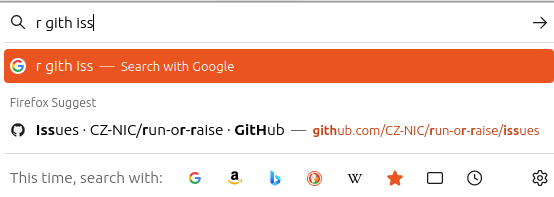
Podívejte, stačí několik písmen, jejichž “slova” jsou dokonce přeházena (URL ani nemusíte psát od začátku), a dostanete se, kam potřebujete.
Klikáme
Střední tlačítko beru na milost. Skrývá docela zajímavé funkcionality. Jednak ovládá jeden ze systémových clipboardů. Dostane se do něj to, co je označeno. Ani nemusíte mačkat Ctrl+C. Jednak jste možná zvyklí z Windows, že po klepnutí samo posouvá po stránce – ve Firefoxu lze aktivovat v about:config / general.autoScroll, Chrome potřebuje rozšíření. Rozkazuje scrollbaru mnohem direktivněji než levé tlačítko, jež podpírá chudáky, kteří neznají PageUp/Down.
Využijete střední tlačítko k posouvání akordů?
Kliknete-li na odkaz, ten se otevře v novém tabu. A třeba jste jako já neznali (než mě upozornil kolega), že kliknete-li jím na název tabu, ten se uzavře. Můžeme přestat pidlit, abychom trefil křížek, když už myší náhodou jedeme kolem!
Neumím to klávesnicí… ale pokud někdy budete potřebovat označit mnoho tabů naráz, vězte, že i prohlížeč je konzistentní s počítačovými hrami (výběr jednotek) a správci souborů. I zde pomocí Ctrl+click označíte jednotlivé taby a Shift+click celou skupinu. Jednu takovou skupinu zde naráz obnovuji s Ctrl+R. To se hodí, třeba když si otevřete mnoho stránek na portále… a pak zjistíte, že nejste přihlášeni. Kdo zažil, ví.
Archivujeme
Jako zbytek tohohle slzavého údolí jsou internetové stránky pomíjivé. Abyste svůj oblíbený content na chvilku obrnili proti toku času, nemusíte se patlat se screenshoty, použijte užitečný fígl z doby Internet Exploreru. Kromě možnosti uložit prosté HTML stránky (jediný soubor, bez obrázků) a kompletního uložení (vytvoří se soubor i adresář plný balastu) existuje poměrně neznámý formát MHTML či zkráceně MHT. Získáte otisk webové stránky přehledně v jediném souboru. Když se podíváte dovnitř, bude vám nikoli náhodou připomínat vnitřnosti e-mailu. Tento soubor obsahuje i kopii obrázků z webové stránky – zaberou více místa, protože jejich byty jsou zakódovány ve stabilním textovém, a tudíž zdlouhavém base64 formátu.
Chrome dlouho umožňoval ukládat MHTML soubory přes flag (ovšem ne je zpětně číst) a až minulý rok všichni jeho uživatelé po Ctrl+S naleznou kýženou možnost “Webpage, Single File”.
Z důvodů, do kterých se nebudu pouštět, je však zatěžko odhadnout, zda takto uložená webová stránka skutečně obsahuje všechno. Web zkrátka používá technologie, s nimiž dávno ztratil elegantní přehlednost volejbalové sítě… někdy se podobá spíše síti kanalizační. Pojďme si vyzkoušat, jak bude MHTML archiv vypadat, až originál z webu zmizí: stačí k tomu vypnout internet danému tabu. Otevřeme si vývojářské nástroje F12 a na panelu Network zadáme Throttling: Offline.
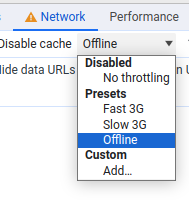
Throttling umožní vypnout sít pro jediný tab. Nemusíte kvůli tomu nořit domácí router do lavoru s vodou.
Potom nenačteme stránku bez cache Ctrl+F5 a zjistíme, kolik zbylo obrázků a zda je stránka přijatelně rozsypána. Nedaří-se vám to, vždycky můžete soubor přejmenovat na .eml, aby je otevřel váš mailový klient místo prohlížeče.
Zahazujeme
Čas od času je nutno něco stáhnout. Kam však soubor uložit? Dialog výběru lokace nás každý den stojí několik minut života. Nepoužívejte ho! Sice jej operační systém tu a tam vylepšuje, pořád je však o řád neohrabanější než opravdický správce souborů, kde máte nastaveny zkratky pro své oblíbené adresáře a bleskově tak můžete soubor zařadit. Hledat cestu v dialogu je jako tlouci lžičkou o zeď vězení.
A jaká že má být ta výchozí lokace? Dříve bych řekl do složky Downloads, Stažené… Ale teď říkám: Určitě použijte ramku! Nakonfigurovat si ji můžete ve dvanáctém díle našeho seriálu.
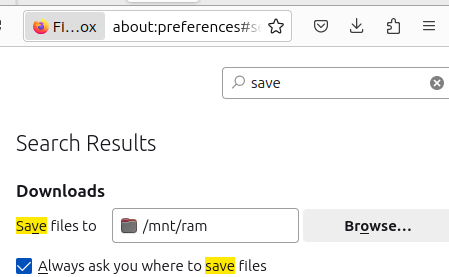
Defaultně ukládejte na RAMku. Problémy se vystříbří samy.
Má tu drastickou výhodu, že soubory, které máme jenom pro jedno použití, nezůstanou trčet na disku, kde na ně za týden zapomenete. Archeologům, již budou zkoumat vašeho dávného génia, ušetříte pak soubory README s poznámkami typu: “Tyhle soubory nevím, jestli potřebuju.”
Rozšiřujeme
Zaagituju pro pár doplňků, pro případ, že byste je neznali. Ovšem pamatujte, doplňky jsou nebezpečná zhouba! Změní se autor, do oblíbeného doplňku přidá novou funkcionalitu… Před třemi lety jsme Avastu pomohli rozkrýt malware CacheFlow se třemi miliony instalací. Důrazně doporučuji mít dva uživatelské profily: spustíte si firefox -P či pohodlně přejdete na about:profiles nebo v Chrome použijete ksichtíček vpravo nahoře. V jednom mějte všechny tyhle doplňky… a druhým obslužte bankovnictví a další citlivé služby.
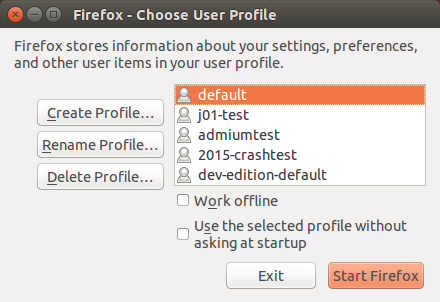
Správce profilů ve Firefoxu
V minulosti existovalo nastavení, kdy Firefox mohl sdílet doplněk mezi několika profily… ale to už je snad pryč a profily o sobě vzájemně vůbec nevědí. Jestli se jeden nakazí malwarem, ostatní si nevšimnou. Chovají se jako dva různé prohlížeče. Vlastně proč ne? Pokud stojíte o bezpečí a přesto jsou pro vás nebo vaše blízké profily složité, používejte dva různé prohlížeče.
Exportujeme
Někteří lidé mají zvyk používat prohlížeč jako svou životní kroniku – nezavírat taby. “Tohle si nechám otevřené na potom… Tohle si také nechám otevřené na potom…” Znám slečnu se stovkami tabů. Prohlížeče se snaží takovým způsobům použití vycházet vstříc: nezhroutit se.
Ovšem všechno má své limity. Každá operační paměť jednou dojde. Jednou se vám session neobnoví a vy o všechno přijdete (vaše taby nejsou trezor). Omylem si je naráz obnovíte a počítač umrzne. A pokud se nic z toho nestane, ani sebelepší barevné skupiny vás nezachrání, abyste se v nich nakonec neutopili.
OneTab je ideální možnost, jak bleskově exportovat všechna URL do textového souboru a už se k nim pokud možno nikdy nevrátit.
Cyklíme
Minule jsem psal, že Chrome kromě pořadí neumí procházet taby podle posledních použitých. Ale doplněk CLUT: Cycle Last Used Tabs ho naučí.
Odpoutáváme
Před mnoha lety se uživatelé naučili přetahovat taby z jednoho okna do druhého. Žel pouze myší. Klávesnici však lze takové odpoutání tabu z okna naučit – v Chrome doplňkem Tab to Window/Popup a ve Firefoxu možná dokonce bez doplňku, na mozillazine.org se o tom vede 246stránková živá diskuze od dubna 2004.
Doplněk má klávesovou zkratku, kterou tab odpoutám a změním jeho stav na popup. To se hodí, když některé stránky používáme jako aplikace a chceme je odlišit od běžných oken prohlížeče. Vyhráv si, lepím tab zpátky do oken. Ani milimetr myši, vše klávesnicí.